1314
Sebab
Kertas macet di dalam penutup belakang selama pencetakan dupleks otomatis.
Apa yang Harus Dilakukan
Jika kertas macet di dalam penutup belakang ketika melakukan pencetakan dupleks otomatis, keluarkan kertas dengan mengikuti langkah-langkah berikut ini.
 Catatan
Catatan
- Jika kertas menjadi macet selama pencetakan dan Anda perlu mematikan pencetak untuk mengeluarkannya, tekan tombol Stop untuk menghentikan pencetakan sebelum Anda mematikan pencetak.
-
Putar pencetak sehingga sisi belakang pencetak menghadap ke arah Anda.
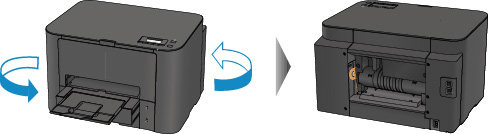
-
Jika material pelindung untuk penutup belakang masih terpasang, lepaskan.
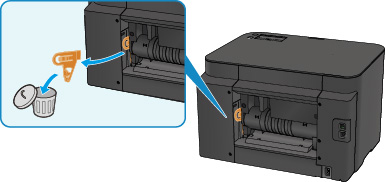
-
Buka penutup belakang.
Geser penutup belakang ke kiri kemudian buka.
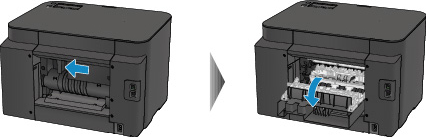
-
Tarik keluar kertas secara perlahan.
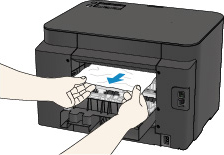
 Catatan
Catatan- Jangan menyentuh bagian dalam pencetak.
-
Jika Anda tidak dapat menarik kertas keluar, cobalah langkah berikut ini.
-
Matikan pencetak dan nyalakan lagi.
Kertas mungkin dikeluarkan secara otomatis.
-
Tarik keluar tatakan keluaran kertas.
Akan menjadi lebih mudah untuk menarik kertas keluar.
-
-
Tutup penutup belakang secara perlahan.
Tutup penutup belakang kemudian geser penutup ke kanan.
Geser penutup belakang sehingga tanda
 pada penutup belakang sejajar dengan tanda
pada penutup belakang sejajar dengan tanda  pada pencetak.
pada pencetak.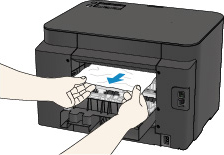
-
Muatkan kembali kertas dan tekan tombol OK pada pencetak.
Jika Anda mematikan pencetak, data cetak yang telah dikirim ke pencetak akan dihapus. Ulangi pencetakan.
 Catatan
Catatan-
Ketika memuatkan kertas kembali, pastikan Anda menggunakan kertas yang sesuai dan memuatkannya dengan benar.
Jajarkan pemandu kertas dengan kedua tepi kertas ketika Anda memuatkan kertas.
-
Jika cara di atas tidak mengatasi masalah, hubungi pusat layanan Canon terdekat Anda untuk meminta perbaikan.


